
Съдържание:
- Автор John Day [email protected].
- Public 2024-01-30 07:54.
- Последно модифициран 2025-01-23 14:36.

В този урок ще разгледаме основите на това как да извлечете възможно най -дълго време от вашето Windows устройство с едно зареждане. Този урок е насочен към потребителите на лаптопи и няма да бъде от полза за тези, които използват настолен компютър.
Стъпка 1: Деактивирайте подсветката на клавиатурата

Въпреки че клавиатурата със задно осветяване е едновременно естетически приятна и полезна на тъмно, тя също е основна източваща батерия. Докато начинът за изключване на подсветката на клавиатурата варира в зависимост от компютъра, обикновено вашият компютър ще има бутон или комбинация от бутони, които да натиснете, за да изключите светлината.
Стъпка 2: Затворете разделите на браузъра

Поддържането на много раздели отворени в уеб браузър е често срещано явление. Много хора държат тези раздели отворени, за да останат организирани или да си напомнят да направят нещо. Въпреки че изглежда незначително, отварянето на много раздели ще изтощи батерията ви. Добро решение за това е да маркирате текущите си раздели в папка.
Стъпка 3: Изключете Bluetooth

Изключването на Bluetooth, когато е възможно, ще накара компютъра да изпраща по -малко сигнали и да използва по -малко енергия, което ще позволи на батерията да издържи малко по -дълго.
Стъпка 4: Променете времето за изчакване на екрана

Промяната на времето за изчакване на екрана и намаляването на яркостта ще изразходва по -малко енергия и ще спести батерията ви.
Стъпка 5: Заключение

Следвайки това ръководство, ще можете да извлечете максимума от тестовете на лаптопа си и да свършите най -много работа с едно зареждане.
Препоръчано:
Създайте VPN на вашето Raspberry Pi устройство: 6 стъпки (със снимки)

Създайте VPN на вашето Raspberry Pi устройство: VPN или виртуална частна мрежа може да помогне на обикновените потребители на интернет да останат малко по -лични, докато сърфират в мрежата. Той може да помогне и на професионалните разработчици на софтуер, докато работят по своите проекти. И Raspberry Pi VPN връзка, която е базирана
Направи си сам 8-канален аналогов монитор за максимално/минимално напрежение: 13 стъпки
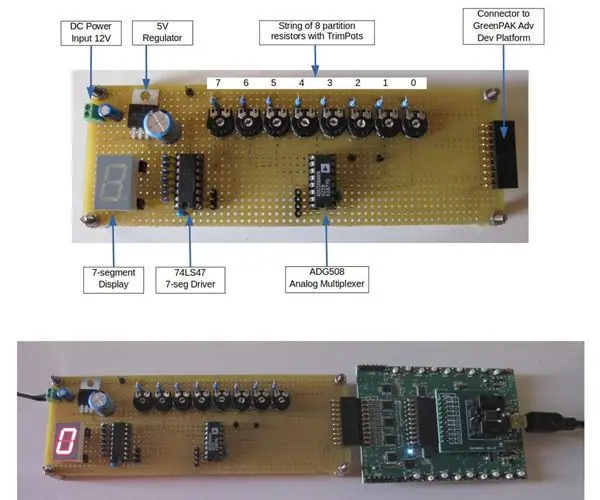
Направи си сам 8-канален аналогов монитор за максимално/минимално напрежение: Системите за управление и свързаните устройства се занимават с множество източници на захранване, като линии за отклонение или батерии, и трябва да проследяват най-високата (или най-ниската) линия от даден набор. Например, превключването на натоварване в система с „много батерии“изисква
Максимално проследяване на Power Point за малки вятърни турбини: 8 стъпки

Проследяване на максимална мощност за малки вятърни турбини: В интернет има много вятърни турбини „направи си сам“, но много малко обясняват ясно резултата, който получават по отношение на мощност или енергия. Също така често има объркване между мощност, напрежение и ток. Много време хората казват: „Измервам
Увеличете капацитета (време на работа) на батерията на вашия лаптоп .: 6 стъпки

Увеличете капацитета (време на работа) на батерията на вашия лаптоп. Батерията на вашия лаптоп е изтощена? Времето за изпълнение не е ли достатъчно дълго, за да ви прекара през деня? Носите ли един от тези огромни външни батерии? Тази инструкция има за цел да покаже как човек може да замени мъртвите литиево-йонни/ли-поли клетки на батерия за лаптоп
Увеличете живота на батерията за електроника: 8 стъпки

Увеличете живота на батерията за електроника: В тази инструкция (е, не е много поучителна), ще ви покажа няколко съвета и трикове за увеличаване на живота на няколко различни вида батерии за електроника. Имаше инструкции относно " Увеличаване на батерията живот за електроника & q
